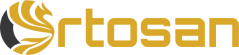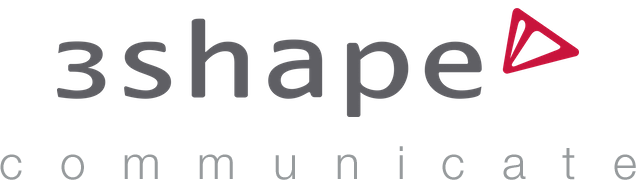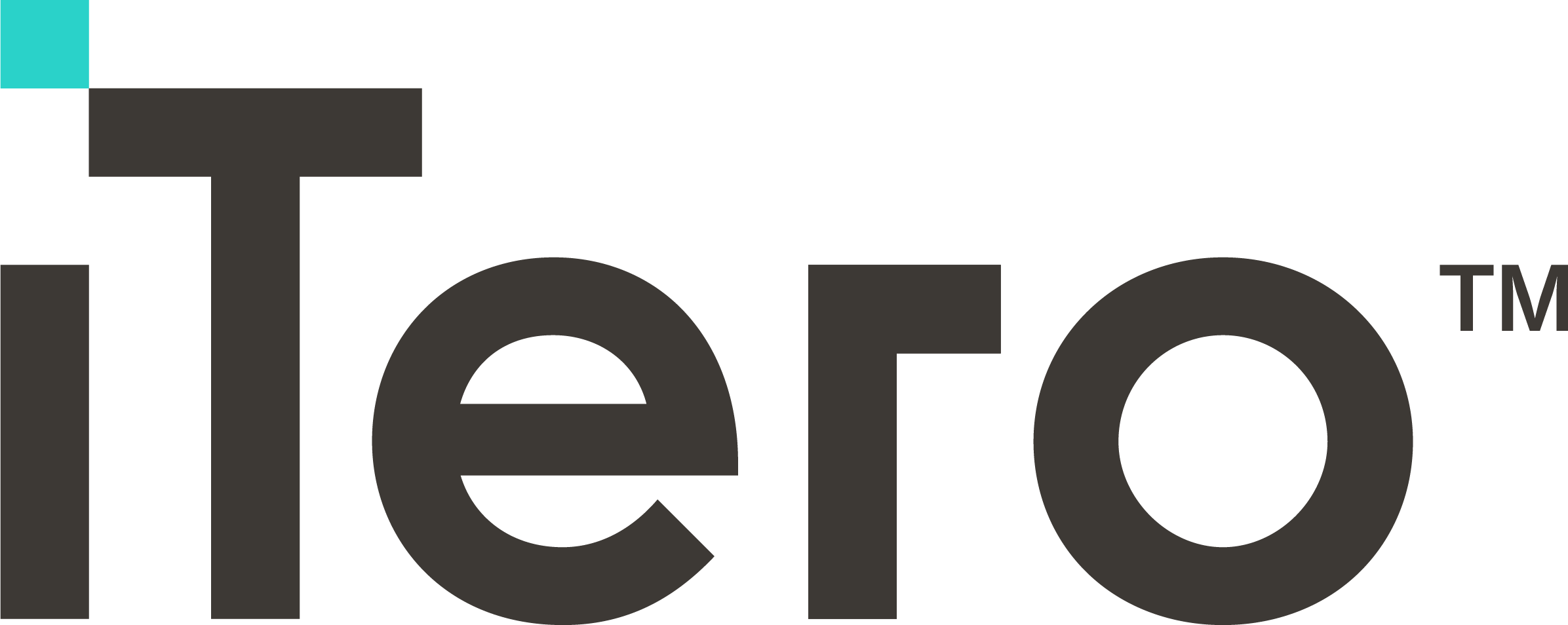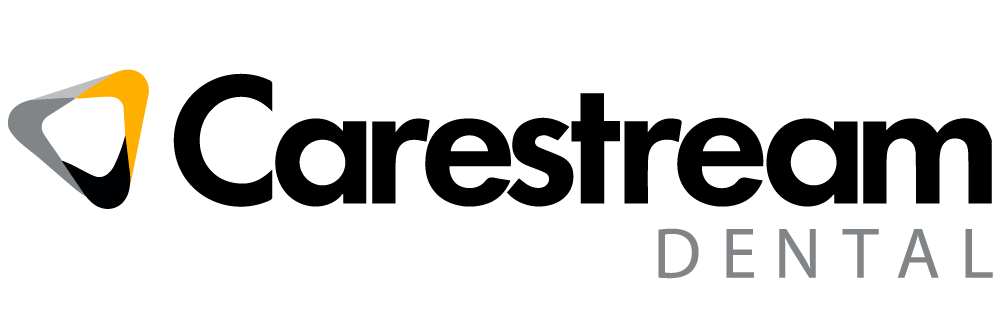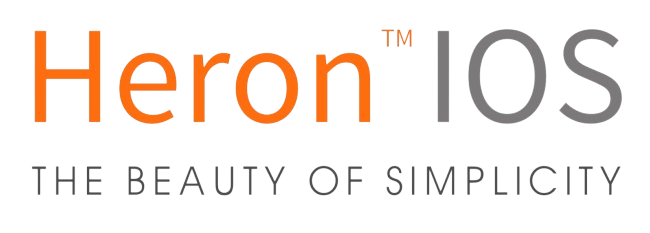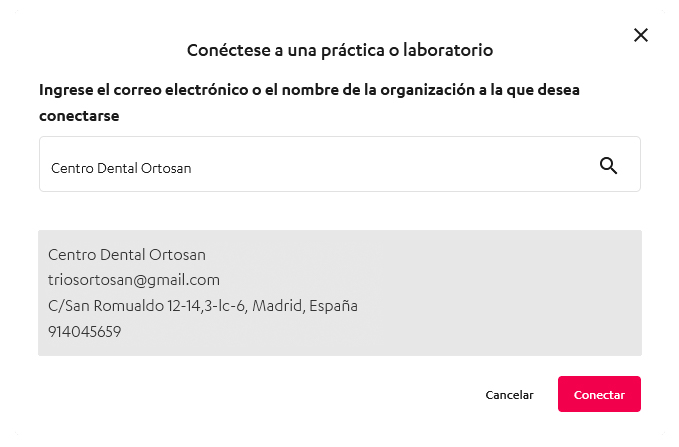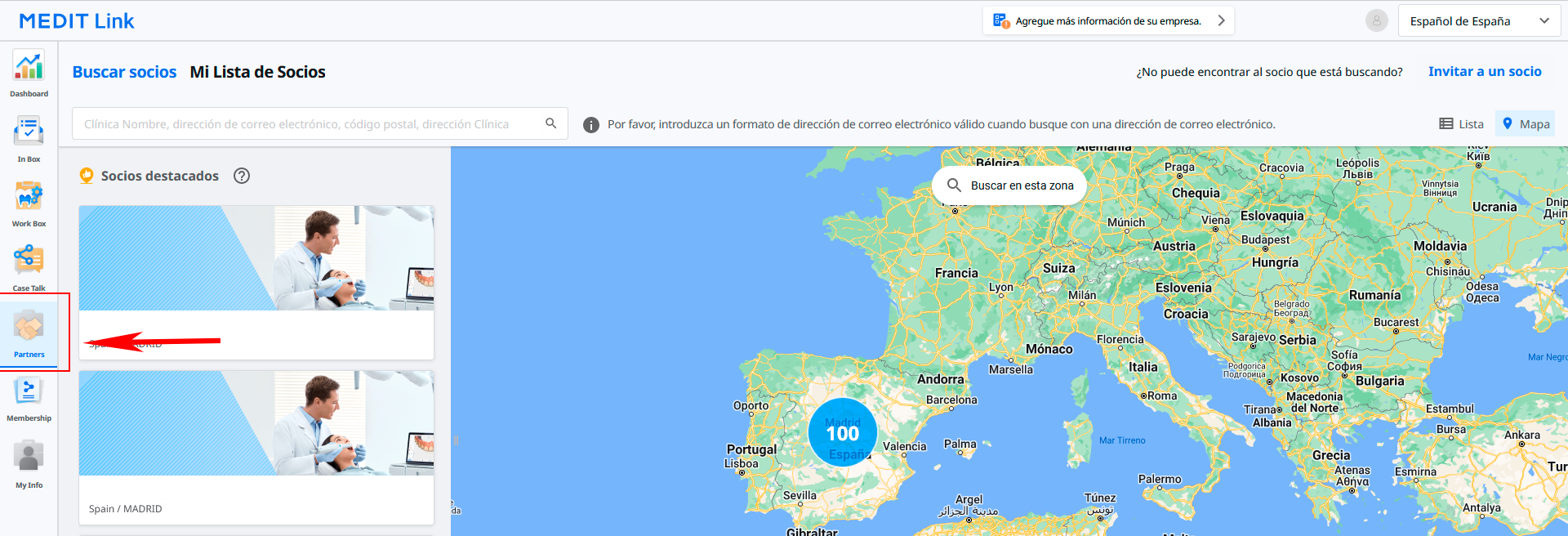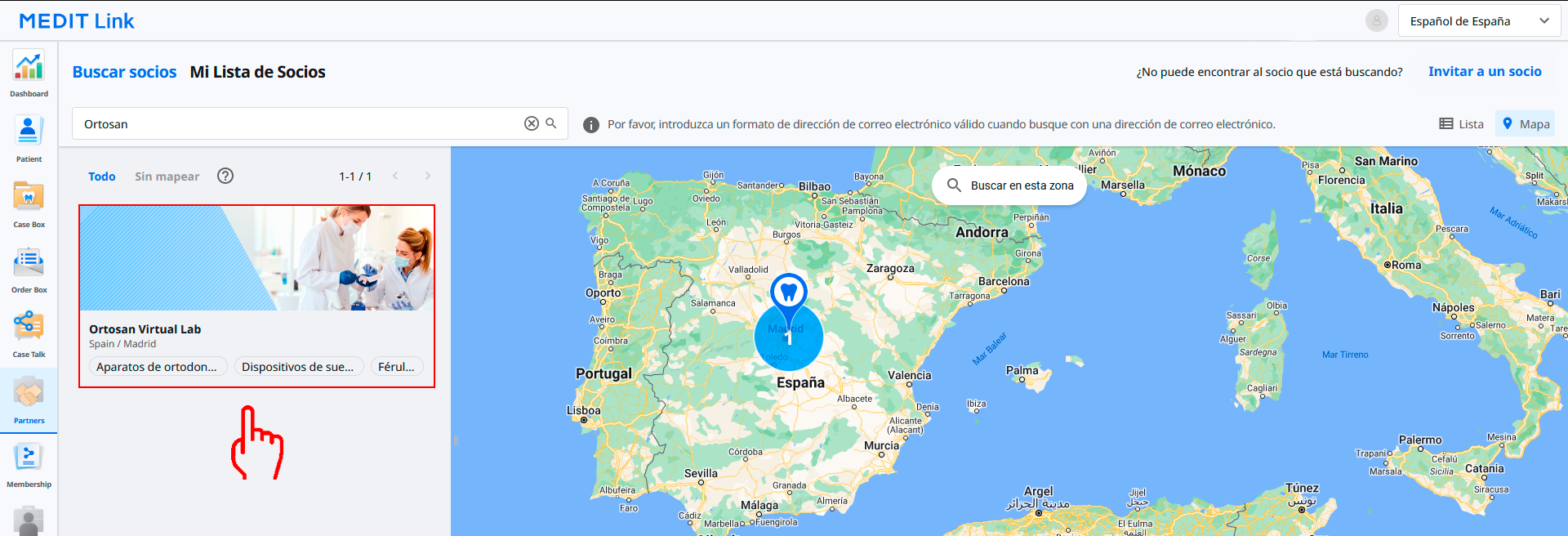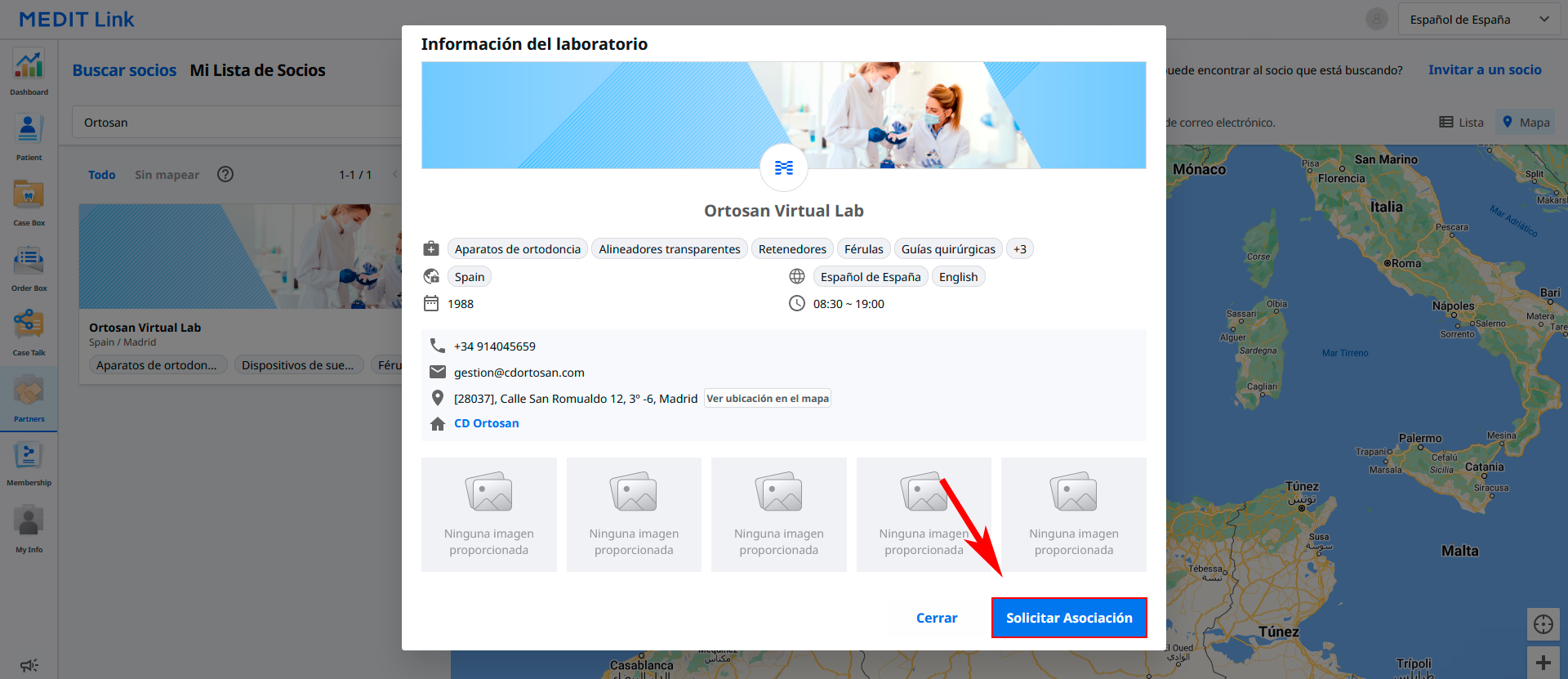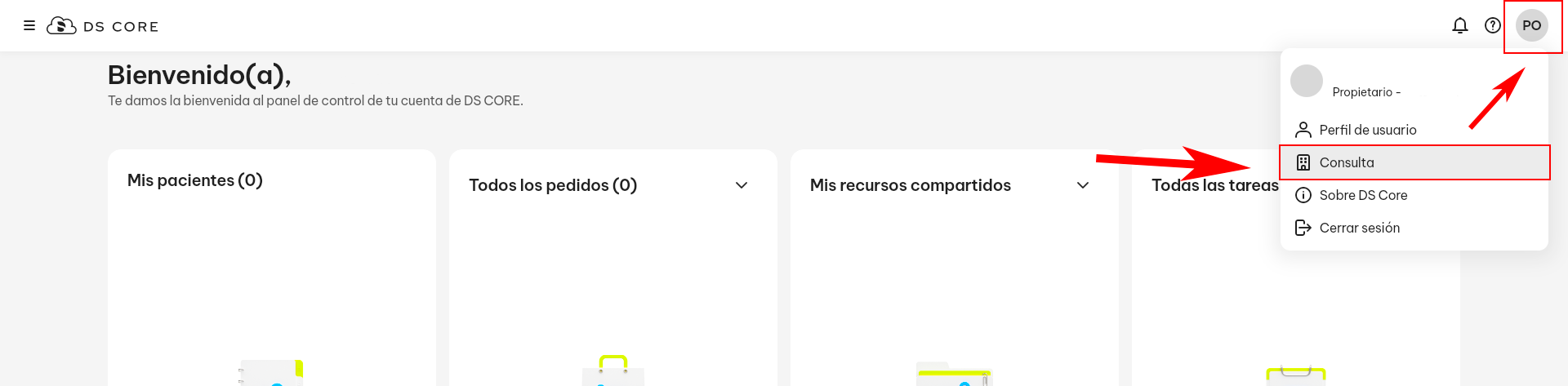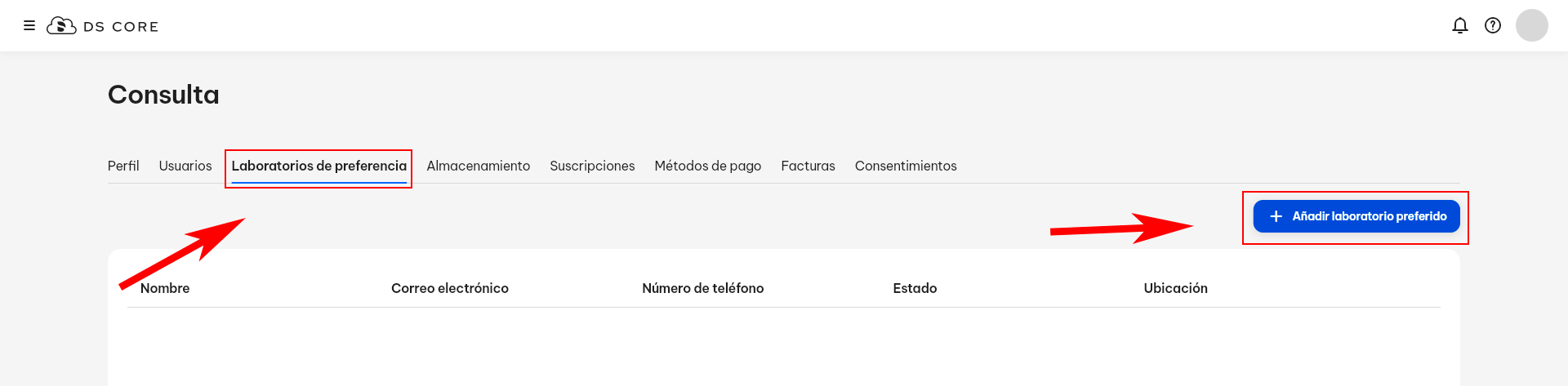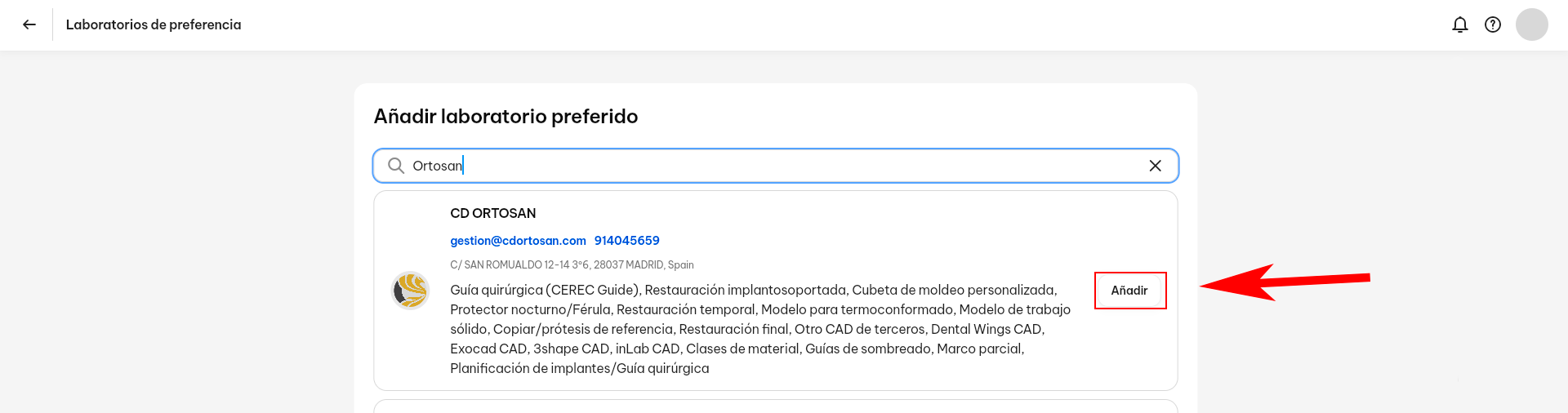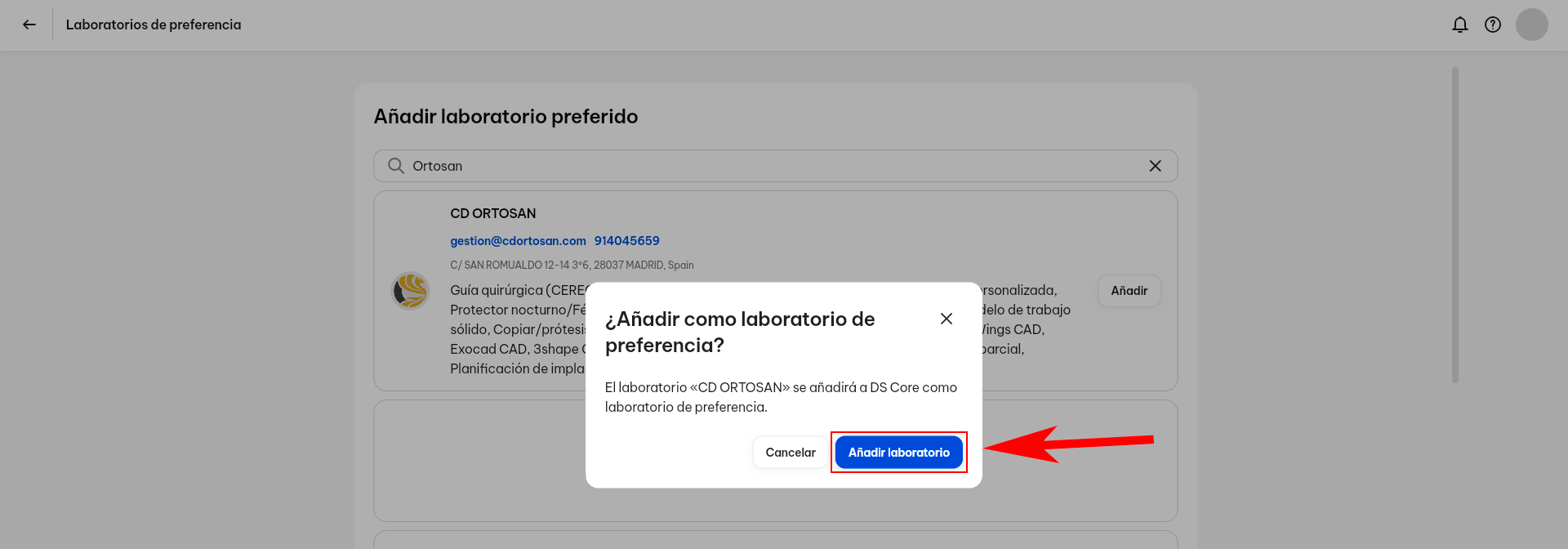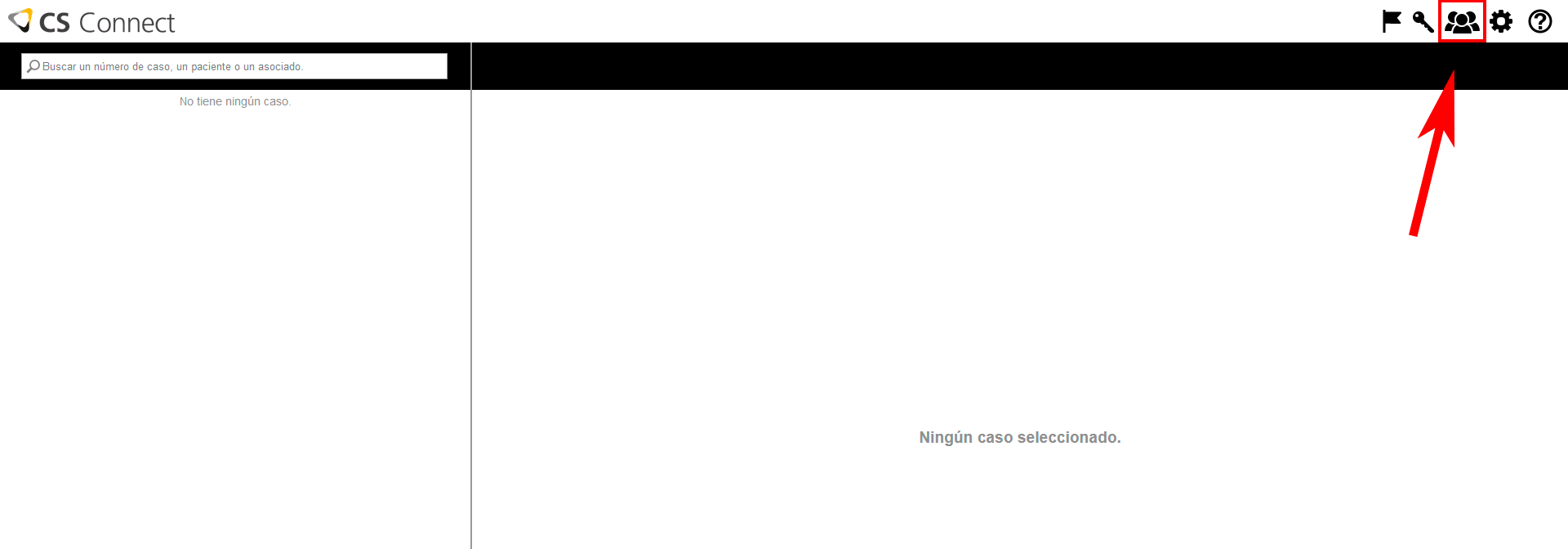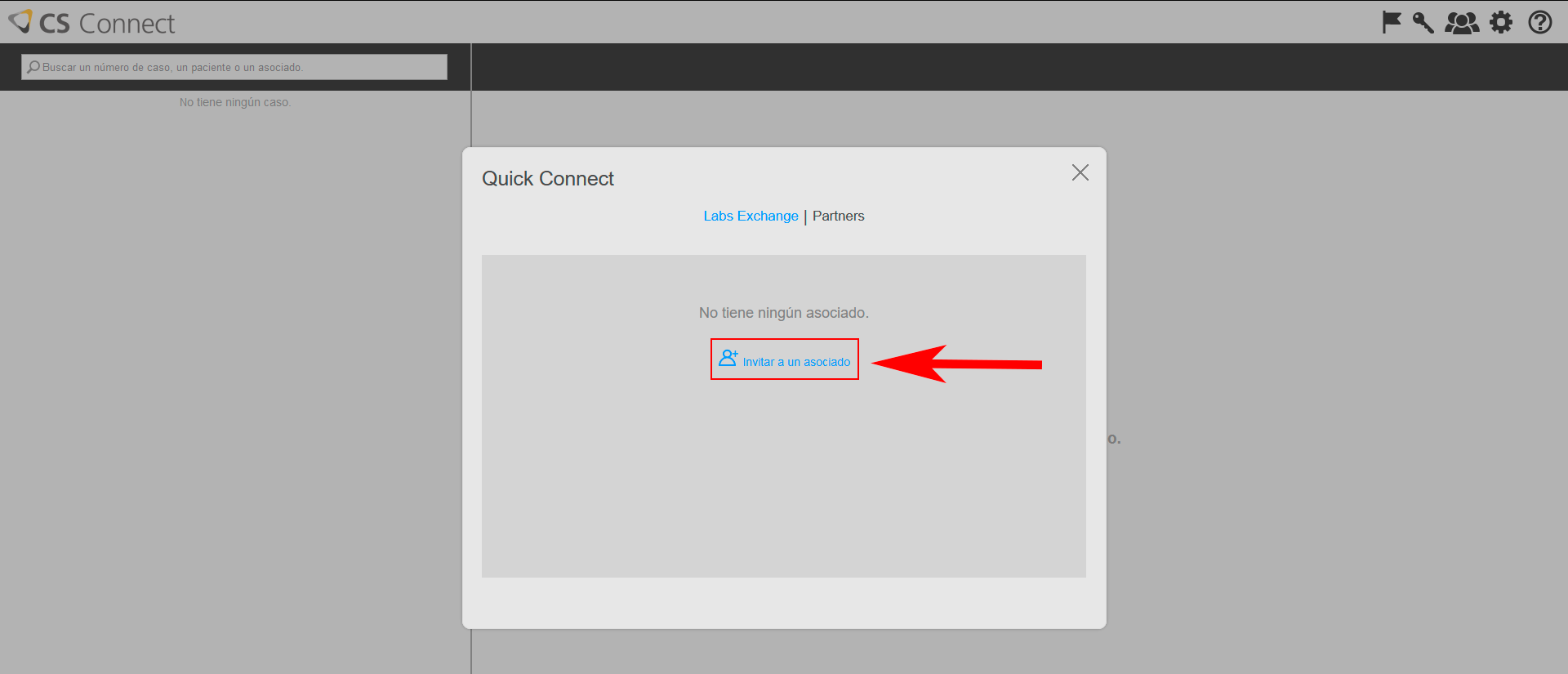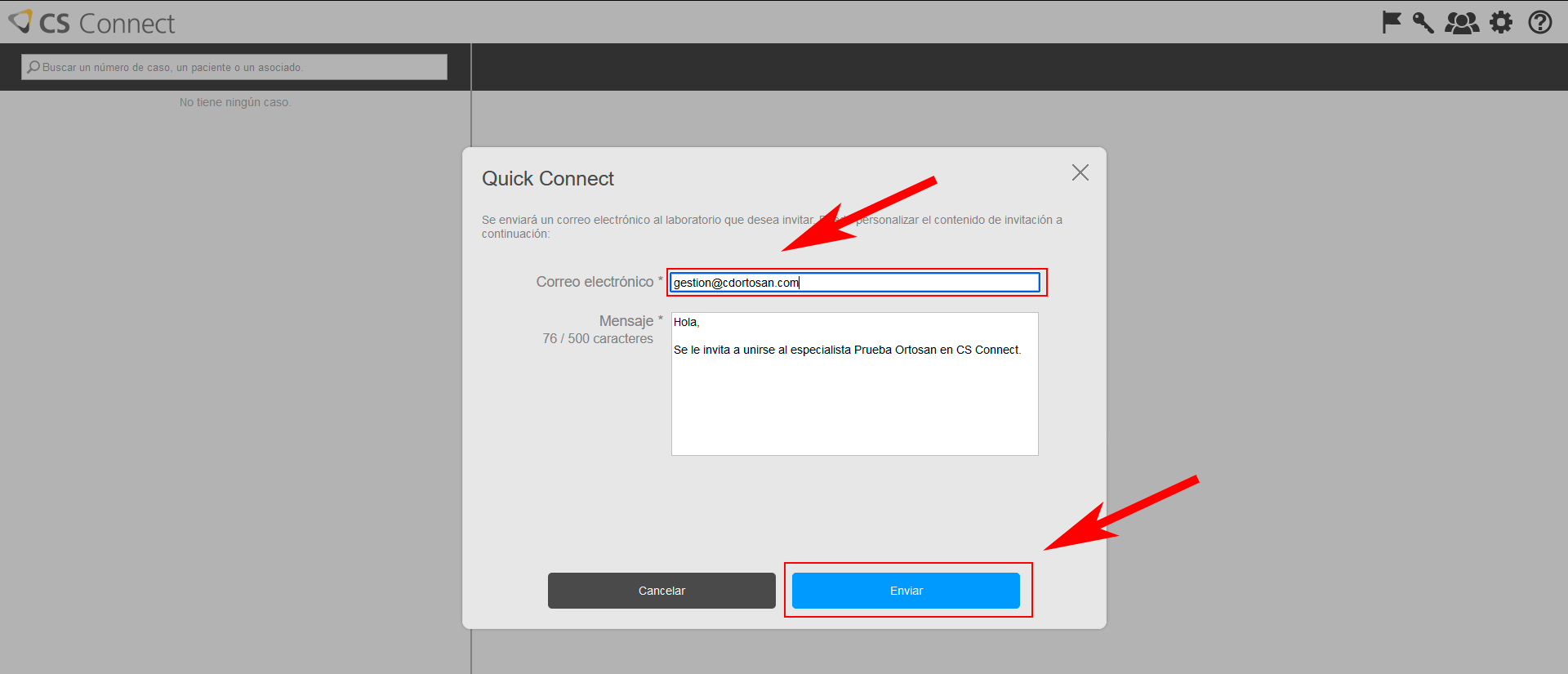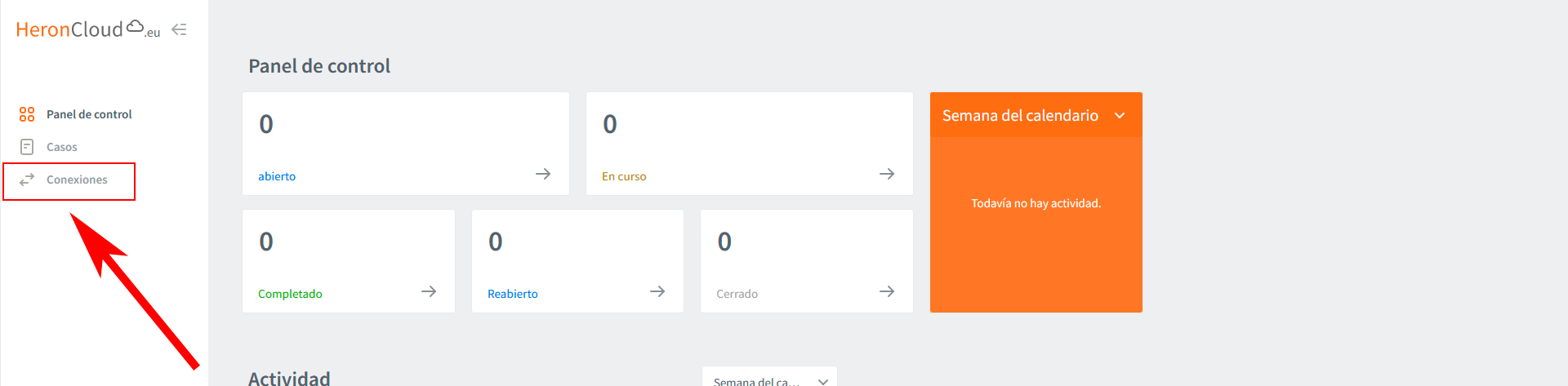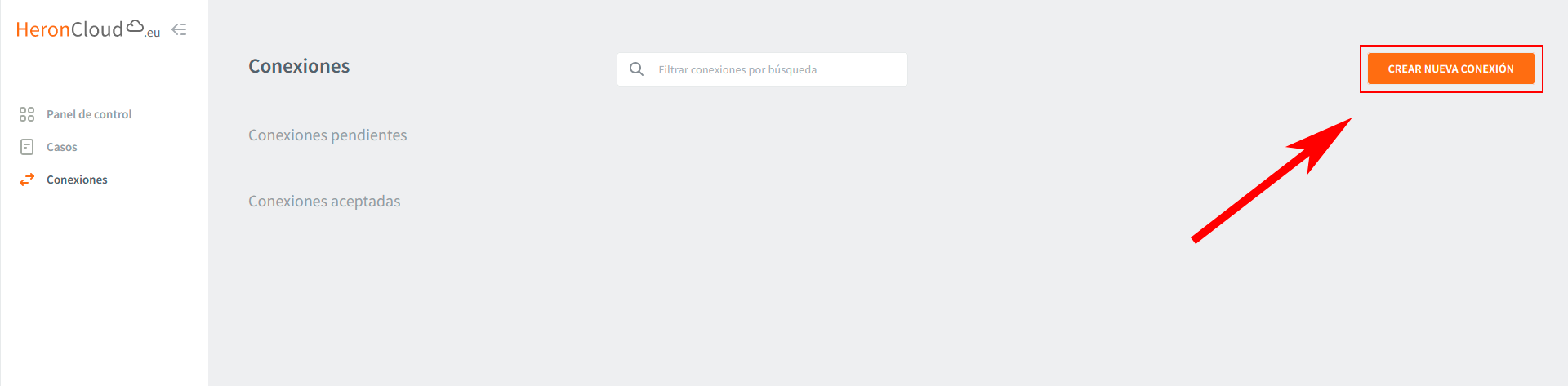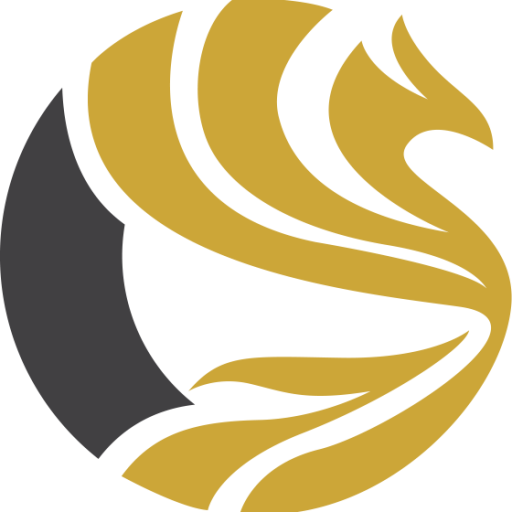Conecta tu escáner con el laboratorio
Aquí tienes una guía paso a paso de cómo conectar tu escáner con nosotros para poder enviarnos los casos de tus pacientes.
Selecciona tu escáner a continuación en el desplegable para ver cómo puedes conectar con nosotros.
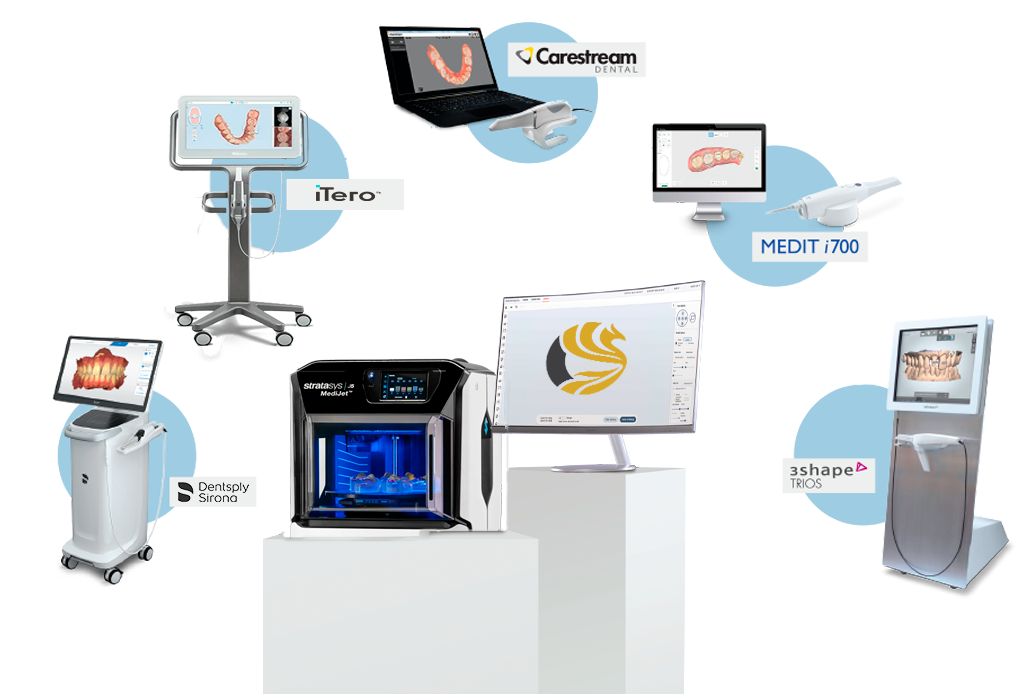
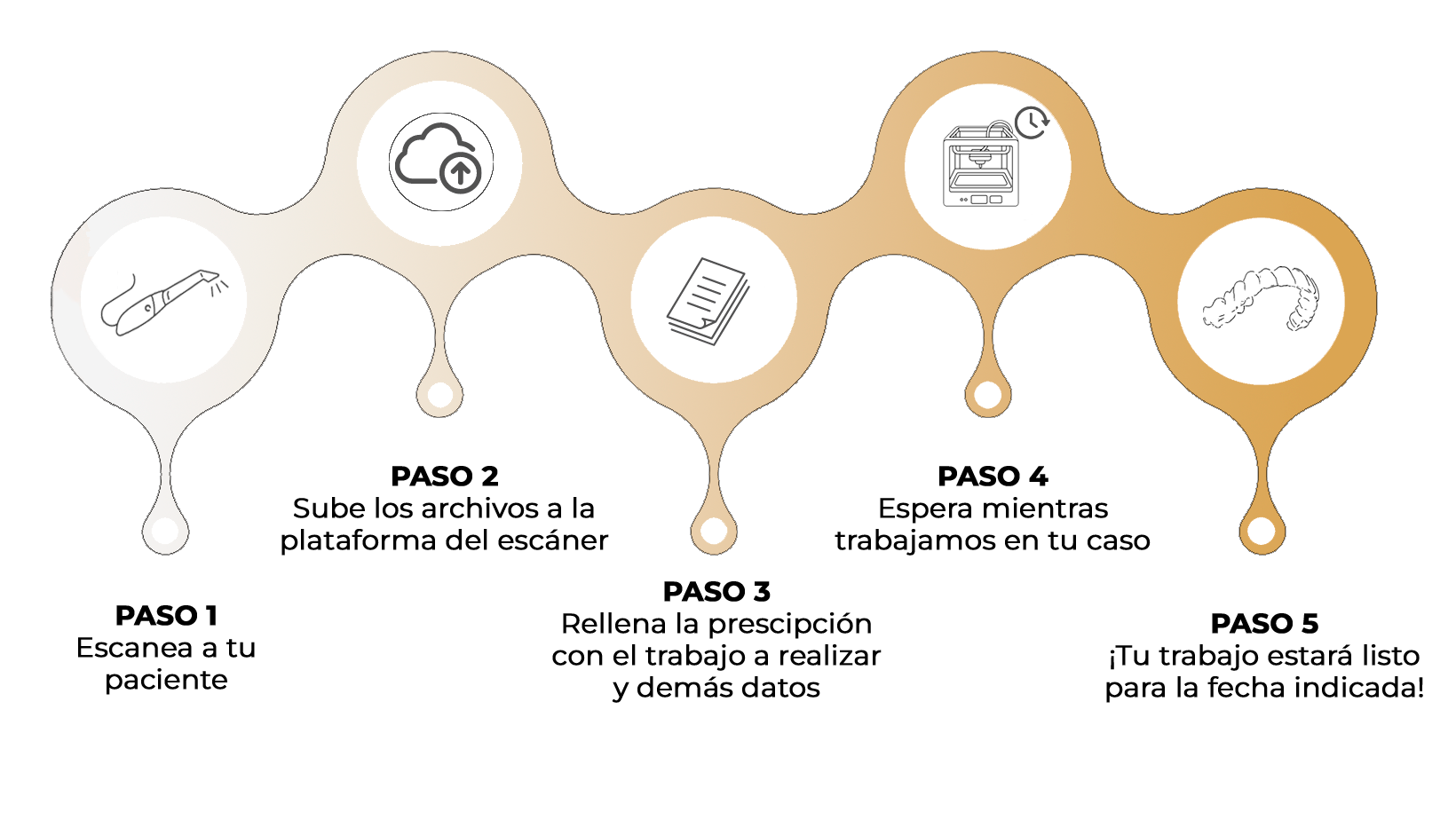
Elige tu escáner
3SHAPE
Accede a la página de inicio de 3shape communicate con tu cuenta de usuario.
Una vez dentro, veremos el menú principal. Nos dirigiremos a la pestaña de CONEXIONES.
Ahora pulsaremos en el botón de AGREGAR CONEXIÓN.
Buscamos nuestro laboratorio y le damos al botón de CONECTAR.
¡Listo! Ahora solo queda esperar que nos llegue la solicitud y la aceptemos para que puedas enviarnos los casos de tus pacientes.
ITERO
Para conectar este escáner, tendrás que ponerte en contacto con tu proveedor de iTero y pedirle que os conecte con nuestro laboratorio.
MEDIT LINK
Accede a la página de inicio de Medit Link con tu cuenta de usuario.
Una vez dentro, veremos el menú principal. Nos dirigiremos al apartado de PARTNERS.
A continuación buscaremos nuestro laboratorio con el nombre de Ortosan Virtual Lab y hacemos click en la tarjeta.
Se abrirá una tarjeta con los datos del laboratorio y pulsaremos en SOLICITAR ASOCIACIÓN.
¡Listo! Ya solo quedaría que aceptáramos la solicitud y ya podrían enviar los casos por aquí.
En el caso de que nos encontraran, pónganse en contacto con nosotros en el 914045659 o en el correo info@cdortosan.com y buscaremos la forma de conectar el escáner.
DENTSPLY SIRONA
Entraremos en la página de DS Core y accederemos con el usuario correspondiente, abrimos nuestro perfil y entramos en CONSULTA.
A continuación pulsaremos en la pestaña LABORATORIOS DE PREFERENCIA y a continuación en AÑADIR LABORATORIO PREFERIDO.
Lo siguiente que haremos será buscar nuestro laboratorio, ORTOSAN, y darle al botón de AÑADIR.
Finalmente pulsaremos en el botón de AÑADIR LABORATORIO y ¡listo!, ya podrían empezar a eniarnos los escáners.
Si por cualquier razón no fuera posible conectarlo de esta manera, pueden intentarlo con este enlace o pónganse en contacto con nosotros en el teléfono 914045659 o en el correo info@cdortosan.com
CARESTREAM DENTAL
Entraremos en la página de CS Connect y accederemos con el usuario correspondiente, haremos click en el icono de las personas y se abrirá la pestaña de QUICK CONNECT.
Pulsaremos el botón de INVITAR A UN ASOCIADO y nos saldrá un formulario para rellenar.
Introducimos el correo de gestion@cdortosan.com para que recibamos la invitación de la clínica.
¡Listo! Ya solo quedaría esperar a que la aceptemos y ya podrías enviarnos los casos.
Si por cualquier razón no fuera posible conectarlo de esta manera, pónganse en contacto con nosotros en el teléfono 914045659 o en el correo info@cdortosan.com
HERON IOS
Entraremos en la página de Heron IOS y accederemos con el usuario correspondiente, haremos click en el menú lateral donde pone CONEXIONES.
Ahora pulsaremos el botón de CREAR NUEVA CONEXIÓN y nos saldrá un formulario para rellenar.
Introducimos el correo de 3dlab@cdortosan.com en el formulario. En el campo Alias, introduce el nombre de tu clínica y, si quieres, puedes dejarnos un mensaje. A continuación, pulsaremos en CREAR CONEXIÓN.
¡Listo! Ya solo quedaría esperar a que la aceptemos y ya podrías enviarnos los casos.
Si por cualquier razón no fuera posible conectarlo de esta manera, pónganse en contacto con nosotros en el teléfono 914045659 o en el correo info@cdortosan.com
Otros
Si tienes otro escáner diferente, puedes extraer los archivos STL y enviárnoslos por WeTransfer o por email a gestion@cdortosan.com